应用介绍
Smart Expense Trial应用简介
Smart Expense Trial2025更新内容
优化系统性能,体验更顺畅。
Smart Expense Trial功能介绍
《Smart Expense Trial》是一款功能强大的应用程序,可以方便地在办公室之外创建开支报告。该应用程序基于普遍接受的审计准则(GAAS)和美国的审计准则(US GAAS),确保了报告的准确性和合规性。
以下是该应用程序的主要功能:
1. 使用相机拍摄照片:用户可以使用手机相机拍摄开支收据的照片,并确保照片中的文字清晰可见。
2. 填写费用信息:用户可以填写费用信息,包括费用名称、日期和时间、地点、金额、货币、客户、付款方式等。
3. 提交给财务部门、经理或外部审计师:用户可以将填好的费用报告提交给相应的部门或人员进行审批和处理。
4. 货币转换和销售税/增值税计算:该应用程序可以自动进行货币转换,并根据设定的销售税/增值税比例自动计算税额。
5. 创建PDF文件和Excel开支报告:用户可以将费用报告转换为PDF文件或Excel文件,方便保存和分享。
6. 保持电子邮件账户分开:该应用程序可以将个人电子邮件和工作电子邮件账户分开管理,避免混淆和泄露。
7. 适用于所有地区:该应用程序在全球各地区均可使用,不受地域限制。
安装《Smart Expense Trial》的步骤如下:
1. 在手机上安装《Smart Expense Trial》应用程序。
2. 在账户设置中填写个人详细信息,包括名字、姓氏、公司、公司地址、部门等。
3. 设置标准货币和销售税/增值税比例。
4. 输入员工编号。
5. 输入用于发送邮件的电子邮件地址,以区分个人和职业生活。
6. 输入要发送费用报告的收件人的电子邮件地址,如财务部门、会计师或经理。
7. 点击左上角的√符号保存设置。
使用《Smart Expense Trial》创建费用报告的步骤如下:
1. 点击主界面底部的相机图标。
2. 拍摄要提交给财务部门的收据照片,确保照片中的文字清晰可见。
3. 填写费用信息,包括费用名称、日期和时间、地点、金额、货币、客户、付款方式等。
4. 点击左上角的√符号保存费用信息。
使用《Smart Expense Trial》发送费用报告的步骤如下:
1. 点击主界面右上角的菜单图标。
2. 选择要提交的费用报告。
3. 如果要发送PDF文件,点击信封图标;如果要发送附带PDF文件的Excel文件作为费用报告,点击电子表格图标。
4.
Smart Expense Trial产品特色
《Smart Expense Trial》是一款基于一般公认审计准则(GAAS)和美国GAAS的移动应用程序,可帮助用户在办公室外创建开支报告。该应用具有以下优点:
1. 方便易用:通过使用手机的相机功能,用户可以快速拍摄收据照片,并填写费用信息。这样,用户就可以随时随地提交报告给财务部、经理或外部核数师。
2. 自动计算:该应用可以自动进行货币转换,并自动计算销售税/增值税。这样,用户无需手动计算费用,节省了时间和精力。
3. 创建报告:Smart Expense可以生成PDF文件和Excel开支报告,使用户可以方便地保存和分享报告。这为用户提供了方便和灵活的选择。
4. 邮件分离:该应用可以将个人邮件和工作邮件账户分开,确保用户的个人和职业生活不会混淆。用户可以选择从特定的邮箱发送报告,以保持电子邮件的专业性。
5. 适用于所有地区:Smart Expense可以在全球各地使用,不受地域限制。这使得用户可以在任何地方使用该应用,无论是国内还是国际。
安装Smart Expense非常简单,只需按照以下步骤进行操作:
1. 在手机上安装Smart Expense应用。
2. 在账户设置中填写个人信息,包括姓名、公司、公司地址、部门等。
3. 设置标准货币、销售税/增值税等信息。
4. 设置用户想要发送邮件的邮箱地址,以区分个人和职业邮件。
5. 点击左上角的√符号确认设置。
使用Smart Expense创建开支报告也非常简单:
1. 在主屏幕底部点击相机图标。
2. 使用手机相机拍摄要提交的收据照片。
3. 填写费用信息,包括费用名称、日期、位置、金额、货币、客户等。
4. 点击左上角的√符号确认费用信息。
发送开支报告也很方便:
1. 在主屏幕上点击右上角的菜单图标。
2. 选择要提交的费用。
3. 如果需要发送PDF文件,点击信封图标;如果需要发送附有PDF的Excel文件作为报告,点击电子表格图标。
4. 选择邮件客户端。
5. 填写邮件主题和内容。
6. 点击发送,将报告提交给预设接收人,并抄送一份给自己。
通过使用Smart Expense,用户可以方便快捷地创建和发送开支报告,节省时间和精力。这款应用遵循审计标准,确保报告的准确性和合规性。无论用户身在何处,都可以随时随地使用该应用。立即安装Smart Expense,让您的开支报告



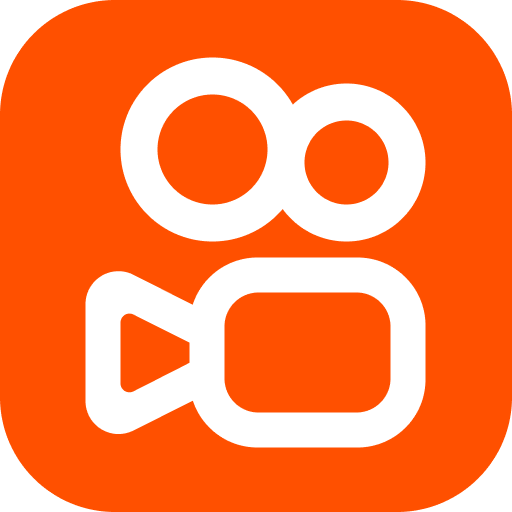



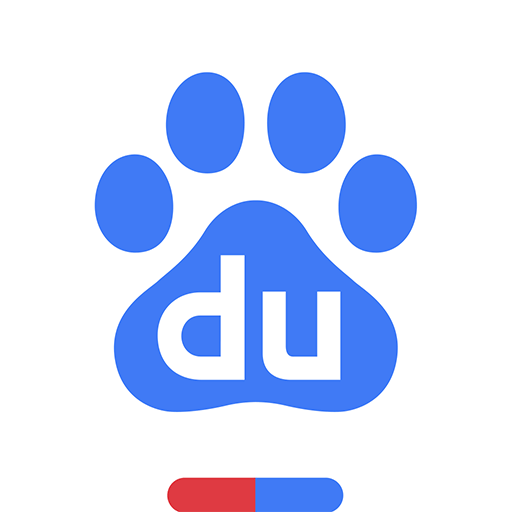
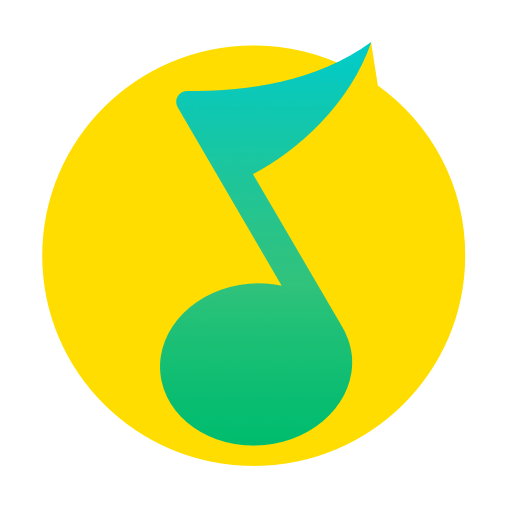


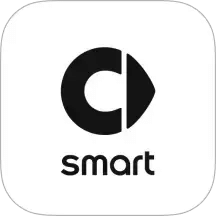
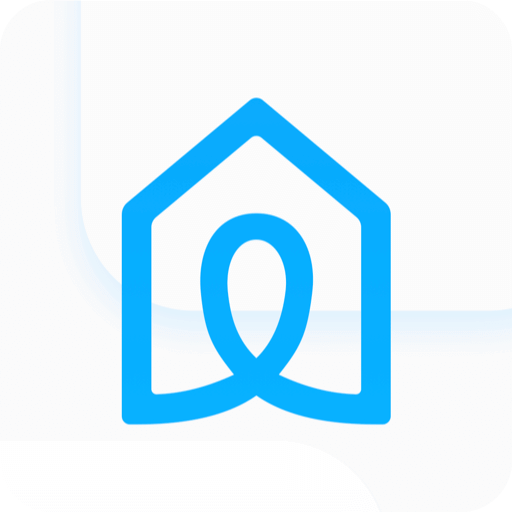

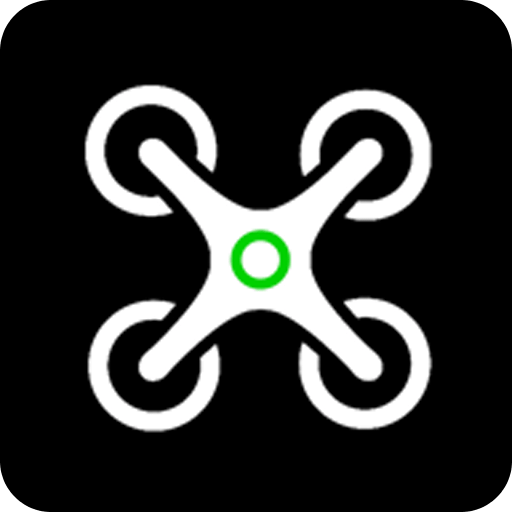
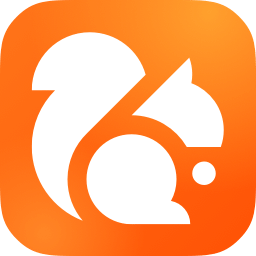
用户点评